您的计算机似乎比以前慢了吗?你不是在想象事物;计算机变慢的原因有很多,但通常,您可以恢复速度。
为什么你的电脑突然变慢
计算机性能问题令人头疼,原因可能是神秘的,因为有成千上万的软件错误、驱动器问题和其他可能导致计算机速度缓慢的问题。
您可能感染了病毒,一次下载多个大文件,打开了太多打开的应用程序和程序,在Web浏览器上打开了太多标签而没有关闭它们,Wi-Fi或互联网连接不佳。这样的例子不胜枚举。
值得庆幸的是,有一些好消息。您可以通过全面的解决方案根除计算机运行缓慢的原因,缩小可能的原因范围,并恢复速度。
这些解决方案通常适用于 Windows 11、10、8.1、8、7,甚至 Vista。
如何修复速度较慢的计算机
这些解决方案从破坏性最小到最具破坏性的排列,因此最好按顺序遵循它们。如果运行缓慢的计算机是由于打开的浏览器选项卡过多而导致的,则无需重新安装 Windows。此外,跳过步骤可能会隐藏问题的真正原因。
-
重新启动计算机。此步骤将消除任何导致性能下降的一次性错误或软件冲突,并为其他故障排除提供干净的环境。
-
关闭浏览器选项卡,不要一次打开多个。浏览器选项卡可能会开始对系统资源(尤其是 RAM)征税,因为您的计算机会尝试组织来自众多网站的数据,以便您在返回选项卡时可以快速查看它。关闭选项卡可以在具有 4GB 或更少 RAM 的 PC 上立即提升。
-
同时按 Ctrl+Shift+Esc 打开任务管理器,并确保单击“任务管理器”窗口底部的“更多详细信息”下拉箭头。查找占用电脑 CPU 或内存资源超过 50% 的任务。若要关闭任务,请右键单击该任务,然后单击“结束任务”。
-
检查您的电源设置并关闭省电模式。Windows 电脑通常附带优先考虑性能的设置,但可能会错误地更改默认设置。笔记本电脑尤其如此,它们经常进入省电模式以节省电池寿命。
-
改善您的 Wi-Fi 信号。您认为 PC 速度慢的问题可能是互联网连接不稳定。您可以通过 internet 速度测试来检查这一点。Wi-Fi 不佳会导致网站加载缓慢、消息服务滞后、云存储服务失败。
-
搜索并停止计算机上的任何大型下载或上传。在较旧的 PC 上下载或上传文件可能会消耗大量处理器和存储资源,如果这是罪魁祸首,停止文件传输应该会立即得到改善。
云存储服务是文件传输过多的最可能原因,因为它们会在后台自动下载和上传文件。
与此类似,以及之前的提示 5,是停止在网络上的其他地方同时下载/上传。您的计算机可能相当快并且根本不使用网络,但是如果您家中的其他三台设备正在流式传输 Netflix 和 YouTube,或玩在线游戏,则网络仍然受到影响,并且可能会使您的计算机看起来是罪魁祸首。
-
关闭 Windows 不必要的视觉效果。Windows 使用阴影和动画使操作系统看起来很现代,但这些效果可能会减慢某些 Windows PC 的速度。
-
启用 Windows ReadyBoost。此功能可以将外部 USB 存储设备变成临时存储的家,这类似于升级计算机的 RAM,但效果不尽相同。ReadyBoost 是使用旧 USB 拇指驱动器的好方法。
如果此解决方案有效,则肯定表明您的计算机需要更多 RAM 才能发挥最佳性能。请考虑尽快升级您的 RAM。
-
释放硬盘空间。Windows 和其他已安装的程序使用硬盘驱动器上的空间来存储临时文件,以便以后快速访问。打包的硬盘驱动器使这变得繁重或不可能,从而降低了性能。
此解决方案要求您删除您可能不想执行的应用程序和文件。 将文件移动到免费的云存储服务是一种简单、快速的解决方案,它可以释放空间,而不会删除您宁愿保留的文件
-
删除临时文件。在某些情况下,Windows 用于提高性能的临时文件可能会变得太大,从而占用过多的硬盘空间并降低性能。
-
减少或更改启动程序。许多程序(如在线消息服务或云存储服务)会在计算机启动时自动启动。这些程序通常在后台运行,因此您可能会忘记它们已安装。
不要忘记检查您的浏览器扩展程序,因为一次运行太多扩展程序也会减慢您的速度。
-
更新 Windows。新版本的 Windows 可能会修复导致性能问题的错误。Windows 更新还可以为电脑的硬件安装新的驱动程序,这通常会提高性能。
-
安装防病毒程序。恶意软件可以使用系统资源在后台执行任务,从而导致计算机速度变慢。这在任务管理器中通常并不明显,因为恶意软件通常旨在隐藏窥探。
防病毒程序可以找到导致性能问题的恶意软件,但防病毒程序也可能对系统资源有要求。如果防病毒程序似乎会降低性能,您可能需要卸载它。
-
对硬盘进行碎片整理。这在现代 PC 上很少需要,这就是为什么它接近此列表底部的原因。然而,可能的解决方案清单开始变得稀少,因此在尝试最终和最引人注目的选择之前值得一试。
-
使用操作系统的内置实用程序重置 Windows。此选项几乎与全新重新安装一样有效,这是我们将提供的最终解决方案,并且更易于执行。如果性能问题是由 Windows 本身的错误或配置问题引起的,这将解决这些问题。
重置或重新安装 Windows 将删除 PC 上大部分或全部本地存储的文件。确保您已备份要保留的文件。
-
执行 Windows 的全新重新安装。如果所有其他方法都失败了,重新安装 Windows 是您最后的希望。完全重新安装将绝对删除您计算机上的所有内容,包括可能潜入您硬盘的大多数(但不是全部)恶意软件。
我的电脑仍然很慢。现在怎么办?
本指南中的解决方案详尽无遗。如果您的计算机仍然很慢,则计算机要么太旧而无法很好地运行现代软件,要么硬件有缺陷,导致性能问题。
您需要将计算机带到维修店进行进一步的故障排除,或者考虑使用更新、更快的 PC 来替换您当前的计算机。
-







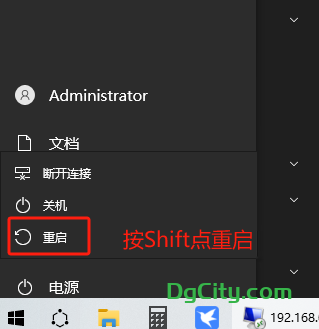
















暂无评论内容